このページでは、Google Issue Tracker でコンポーネントを確認する方法について説明します。
コンポーネントを表示する権限があるコンポーネントのみが表示されます。これは、コンポーネントに対するロールを持つすべてのユーザーに付与されます。
コンポーネントを探す
Issue Tracker でコンポーネントを検索するには:
ウェブブラウザで 公開バグトラッカーを開く。
コンポーネントの検索バーにキーワードまたはコンポーネント ID 番号を入力して、適切なコンポーネントを選択します。
Issue Tracker は、特定の階層内のコンポーネントと、特定のコンポーネントの説明にキーワードを照合します。
たとえば、新しい問題を作成すると、次のようなプルダウンが表示されます。
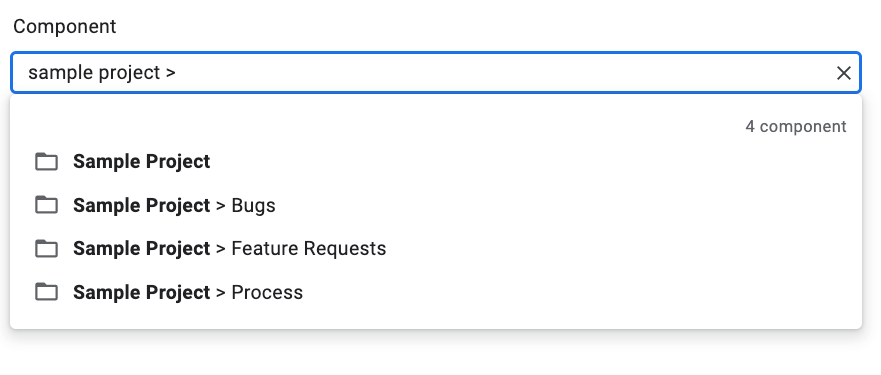
[子コンポーネントを表示] ボタンを使用して、特定のコンポーネントの階層を調べます。
[子コンポーネントを表示] ボタンが各コンポーネント エントリの左端に表示されます。
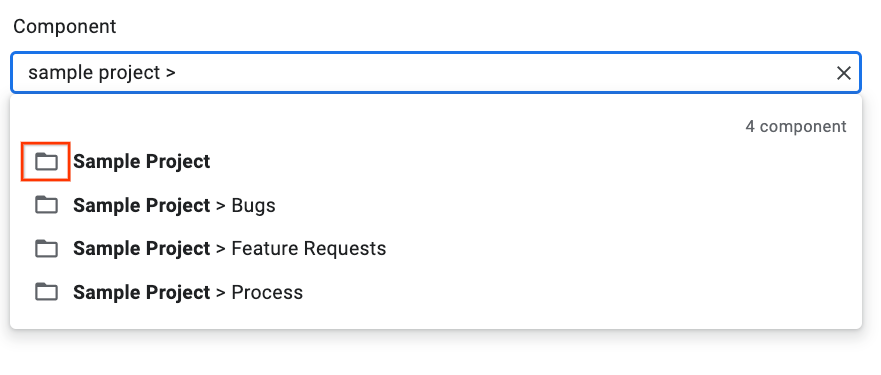
[子コンポーネントを表示] ボタンをクリックしてプルダウン ビューを切り替え、選択した特定のコンポーネントと子コンポーネントのみを表示します。次に例を示します。
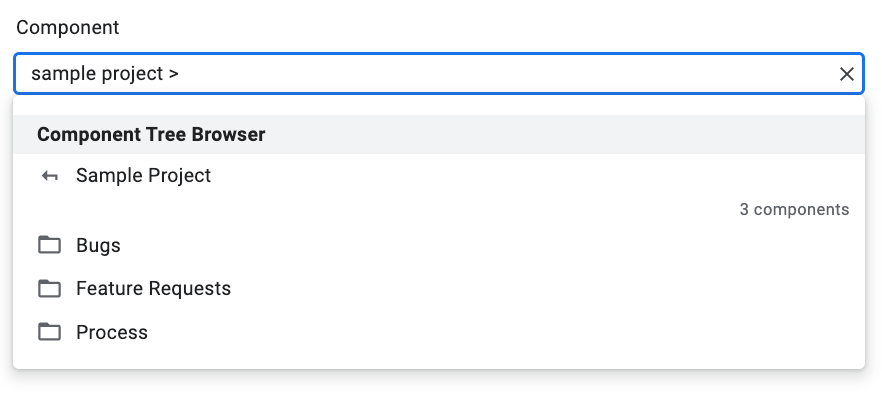
子コンポーネント ビューの詳細については、コンポーネントをご覧ください。
コンポーネントを選択します。
階層リストの末尾にあるコンポーネントを選択するには、コンポーネントのエントリをクリックします。階層の中央にあるコンポーネントを選択するには、その名前をクリックします。
たとえば、階層が [サンプル プロジェクト > バグ] のエントリの場合は、エントリの一般的な部分をクリックして [バグ] コンポーネントを選択できます。[サンプル プロジェクト] をクリックすると、[サンプル プロジェクト] コンポーネントを選択できます。